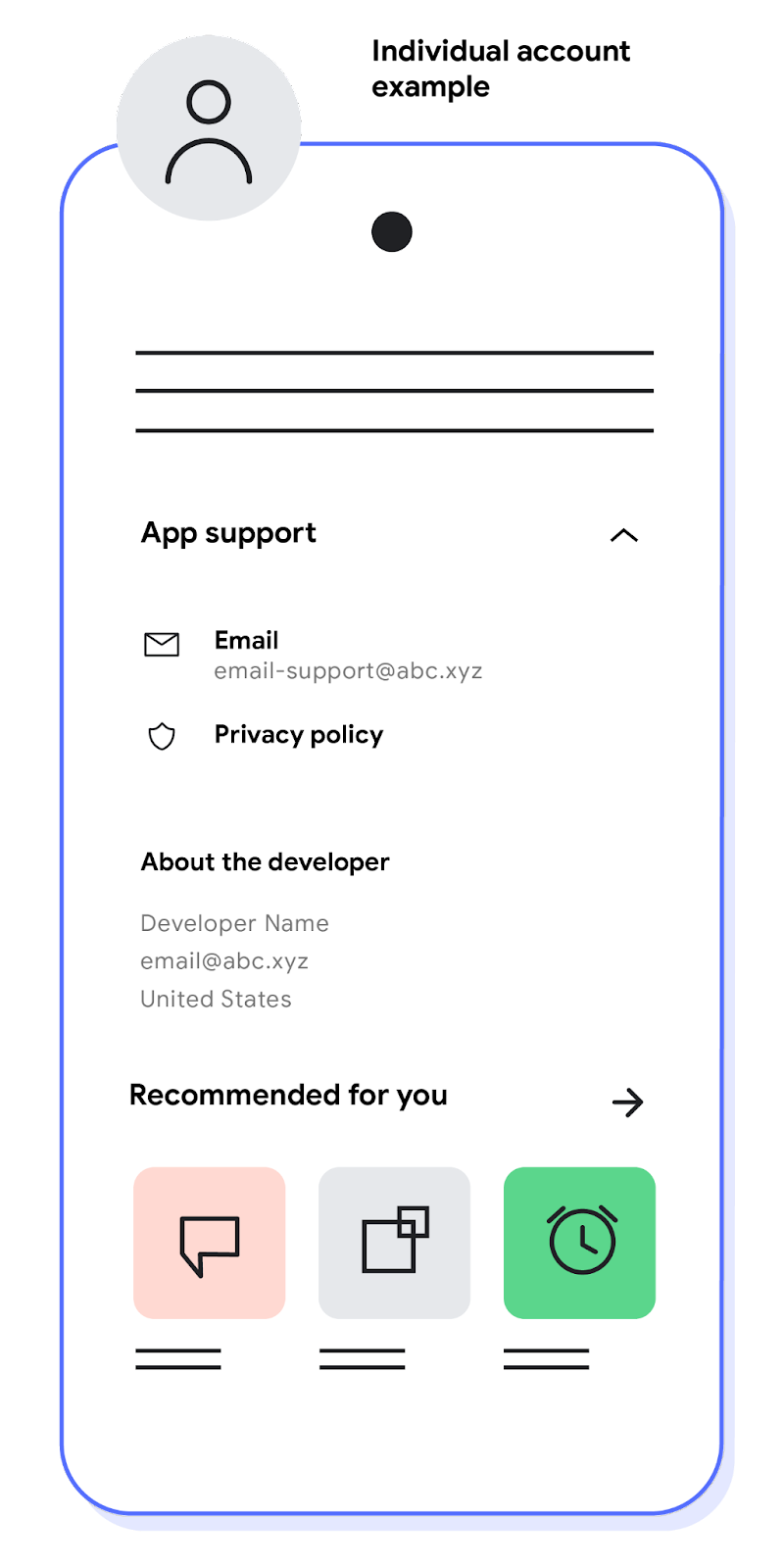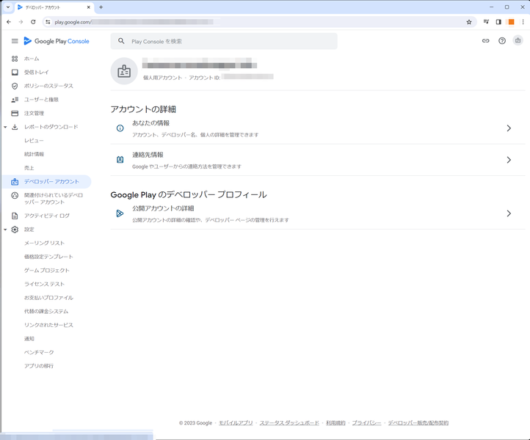概要
Google Play ストア を通じて、作成したアプリやゲームを公開する場合、Google Play デベロッパーアカウントの登録が必要となります。
Google Play デベロッパーアカウント申請・登録方法について情報をまとめておきます。
Google Play デベロッパーアカウントとは
Google Play デベロッパーアカウントとは、Google Play でアプリを公開するために必要なアカウントです。
公式ページ情報は以下です。
「デベロッパー アカウント」 とは、Google Play を通じたデベロッパーの対象製品の販売 / 配布に関連してデベロッパーに発行される対象製品公開用アカウントを意味します。
Google Play デベロッパー販売 / 配布契約
Google Play デベロッパーアカウントの種類と必要な情報
Google Play デベロッパーアカウントには個人アカウント、組織アカウントの2種類があります。
登録時に共通して必要なものは以下です。
- Google アカウント
- クレジットカードかデビットカード
- 登録料 25 USドル (1回限り)
次にそれぞれのアカウントで必要な情報は以下となります。
公開される情報や必要となる証明書が異なります。
個人アカウント作成時に必要な情報
個人アカウント作成時に必要な情報は以下です。
本稿記載時点で、個人アカウントの場合は、収益化しなければ住所は公開されない となっています。
個人アカウントを作成する場合は、以下の情報を提供する必要があります。
- デベロッパー名: 氏名と異なっても構いません
- 氏名
- 正式な住所
- 連絡先メールアドレス
- 連絡先電話番号
- デベロッパーのメールアドレス
- デベロッパーのウェブサイト
デベロッパー名は Google Play に掲載され、いつでも変更できます。
氏名と正式な住所は、デベロッパー アカウントの作成時にアカウントにリンクした Google お支払いプロファイルから取得されます。Google Play で公開する前に、これらの情報を認証する必要があります。詳しくは、デベロッパーの連絡先情報の認証についての説明をご覧ください。
氏名、国(正式な住所に基づく国)、デベロッパーのメールアドレスは、Google Play で公開されます。Google Play で収益化する場合は、完全な住所が公開されます。
連絡先メールアドレス、連絡先電話番号、デベロッパーのメールアドレスは、ワンタイム パスワードを使用して認証する必要があり、デベロッパー アカウントが有効である限り使用され続けます。詳しくは、以下の「おすすめの方法」をご覧ください。
Google Play Console デベロッパー アカウントを作成する場合に必要な情報
作成後、身元確認が必要となりますが、以下が必要となります。
個人用のデベロッパー アカウントを作成する際に、Google お支払いプロファイルの確認が完了していない場合は、身元確認情報の認証の一環として Google Play Console で以下の情報をご提示いただく必要があります。
デベロッパーの身元確認情報を認証する
- 政府機関発行の正式な身分証明書
組織アカウント作成時に必要な情報
組織アカウントを作成する際に必要な情報は以下です。
こちらは住所も含めて公開されます。
組織アカウントを作成する場合は、以下の情報を提供する必要があります。
- デベロッパー名: 正式名称と異なっても構いません
- リンクされている Google お支払いプロファイルに基づく以下の情報:
- D-U-N-S ナンバー
- 組織名
- 組織の住所
- 組織の電話番号
- 組織のウェブサイト
- 担当者名
- 連絡先メールアドレス
- 連絡先電話番号
- デベロッパーのメールアドレス
- デベロッパーの電話番号
デベロッパー名は Google Play に掲載され、いつでも変更できます。
組織の名称と住所は、デベロッパー アカウントの作成時にアカウントにリンクした Google お支払いプロファイルから取得されます。Google Play で公開する前に、これらの情報を認証する必要があります。詳しくは、デベロッパーの連絡先情報の認証についての説明をご覧ください。
Google は、Google Play での透明性とユーザーの安全を高めるため、デベロッパーの氏名、正式な住所、デベロッパーのメールアドレス、デベロッパーの電話番号を Google Play で公開します。
連絡先メールアドレス、連絡先電話番号、デベロッパーのメールアドレス、デベロッパーの電話番号は、ワンタイム パスワードを使用して認証する必要があり、デベロッパー アカウントが有効である限り使用され続けます。詳しくは、以下の「おすすめの方法」をご覧ください。
Google Play Console デベロッパー アカウントを作成する場合に必要な情報
身元確認情報としては以下が必要となります。
組織用のデベロッパー アカウントを作成する際に、Google お支払いプロファイルの確認が完了していない場合は、身元確認情報の認証の一環として Google Play Console で以下の情報をご提示いただく必要があります。
デベロッパーの身元確認情報を認証する
- D-U-N-S ナンバー
- 政府機関発行の正式な組織確認書類
- 組織に関する正式な書類
2023年11月に行われた重要な変更
2023 年 11 月 13 日以降に新規で作成された個人アカウントにおいて、Google Play でアプリを公開するには、20 人以上のテスターが 14 日以上連続でオプトインしてアプリのクローズド テストを実施する必要があります。
これから新規で個人アカウントを作成される方は注意が必要です。
新しい個人用デベロッパー アカウント向けのアプリテスト要件
2023 年 11 月に、Google Play で新たにアプリを公開するための要件が変更されました。今回の変更は、デベロッパーがアプリをリリースする前に、アプリをテストして問題を特定し、フィードバックを入手して万全の準備を整えられるようにするためのものです。今回の変更に伴い、2023 年 11 月 13 日以降に個人アカウントを作成したデベロッパーが Google Play でアプリを公開するには、特定のテスト要件を満たす必要があります。
…
テスト要件の概要
新しい個人用デベロッパー アカウント向けのアプリテスト要件
個人用デベロッパー アカウントを新規に作成した場合は、20 人以上のテスターが 14 日以上連続でオプトインしてアプリのクローズド テストを実施する必要があります。これらの条件を満たしている場合は、Google Play Console のダッシュボードから製品版へのアクセスを申請し、最終的に Google Play でアプリを配信できるようになります。申請時には、アプリ、テストプロセス、製品版の準備状況を把握するため、いくつかの質問に回答していただく必要があります。
どちらを作成するか
個人アカウントと組織アカウントでは、少なくとも以下が異なりますので、ご都合や作成時に最新の情報を再度確認した上で、検討する必要があります。
- 必要となる情報や証明書
- 公開される情報
- アプリを公開するための条件
個人で開発したい場合、
2023年11月13日以降に作成した個人アカウントによるアプリ公開のハードルがあがったことは否めないですが、
かといって、個人事業主として登録して、D-U-N-S ナンバーを取得して、公開するための住所を用意して、組織確認書類などを用意して… というのも手間ががかかりますね。
追記
その後、実際に内部テストのところまで試してみると、個人アカウントだと、Play Store 内で [アプリのサポート] → [デベロッパーについて] の部分に氏名が表示されることは確認しました。
個人アカウントの場合は、お支払いプロファイルに設定した氏名が公開されるようです。
これは、Google Play の信頼性と透明性を向上させるための新たなポリシー アップデート に記載がありました。
このドキュメント内の [情報に基づいた判断を推進してユーザーとの信頼関係を構築する] にある画像ファイルを確認するとわかりますが、Developer Name の表記があります。
これは Play Console で設定できる デベロッパー名 ではなく、お支払いプロファイルに記載した (身分証明書と照合された) 氏名 になるようです。
実質、個人アカウントでの開発は厳しいですね…
情報に基づいた判断を推進してユーザーとの信頼関係を構築する
Google Play をご利用の皆さんがデベロッパーについて詳しく知ることができるように、アプリのストア掲載情報の『連絡先情報』セクションの名前を『アプリサポート』に改め、新たに『デベロッパーについて』というセクションを追加します。『アプリサポート』にはアプリのサポートをしているメールアドレスが表示され、ウェブサイトや電話番号を表示することもできます。これにより、氏名、住所、連絡先情報などの検証済みの識別情報が表示される場合があります。
Google Play の信頼性と透明性を向上させるための新たなポリシー アップデート
作成方法
詳細は、Google Play Console のヘルプを参照いただきながら登録いただくとよいかと思います。
ここでは、個人アカウントとして登録した際の画面サンプルを記載します。
まず、上記の Google Play Console の利用方法 にアクセスします。
ステップ1 の Google Play Console デベロッパー アカウントに登録 をクリックします。
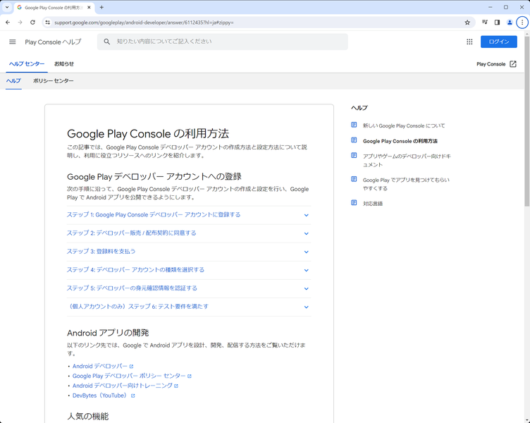
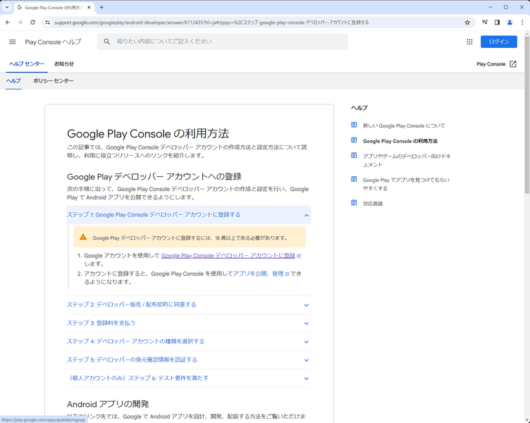
ログインのページとなるので、登録に用いる Google アカウントでログインします。無い場合は新規で作成する形となります。
以下は、作成済みの Google アカウントで進めてあります。
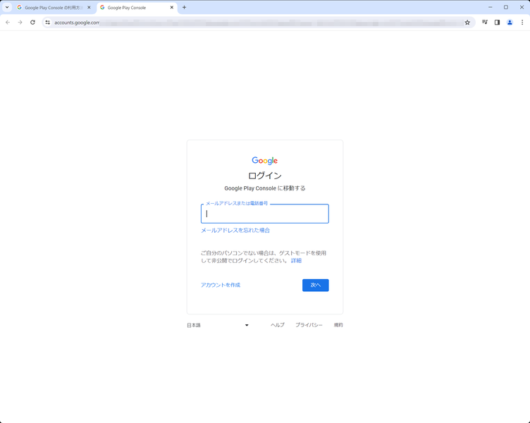
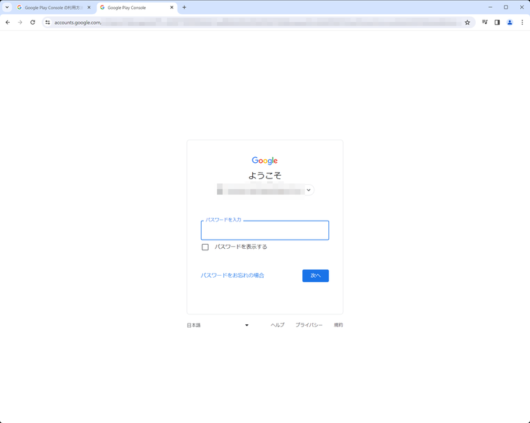
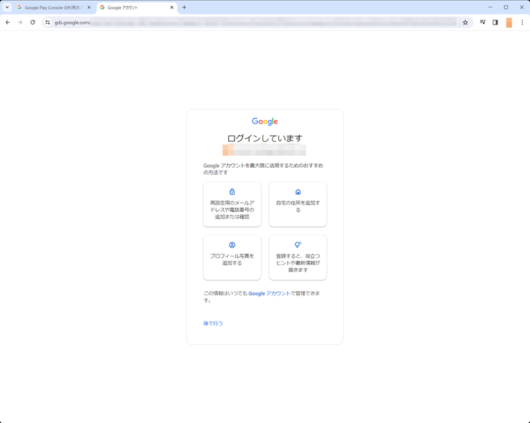
2段階認証が必須となるので、未設定のアカウント場合はここで設定をする形となります。
スマートフォンを2つ目の手段として選択する形が多いと思います。さらにバックアップ用の電話番号かバックアップコード設定・確認する形となります。
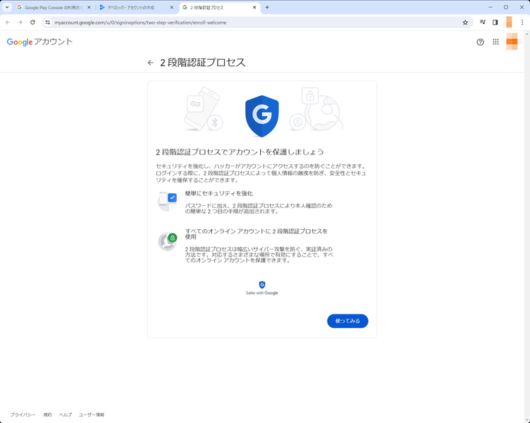
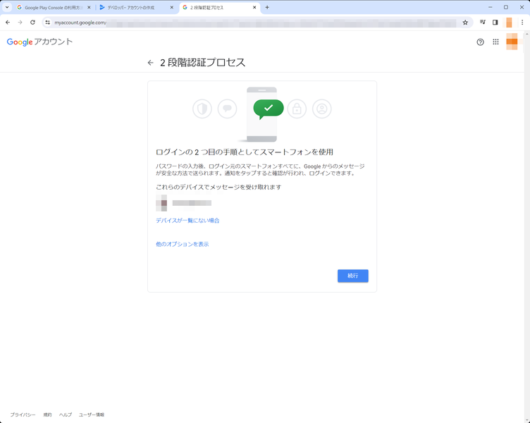
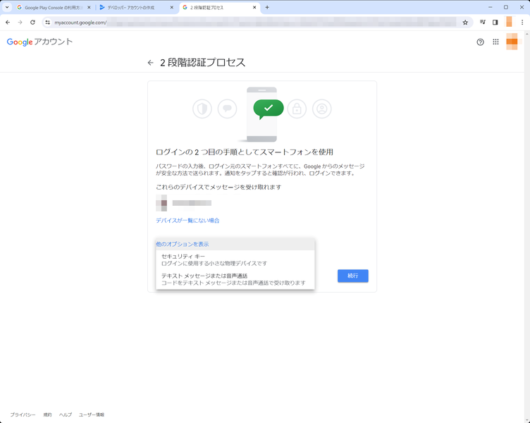
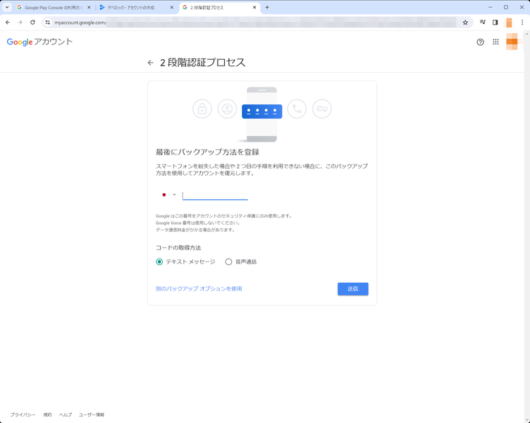
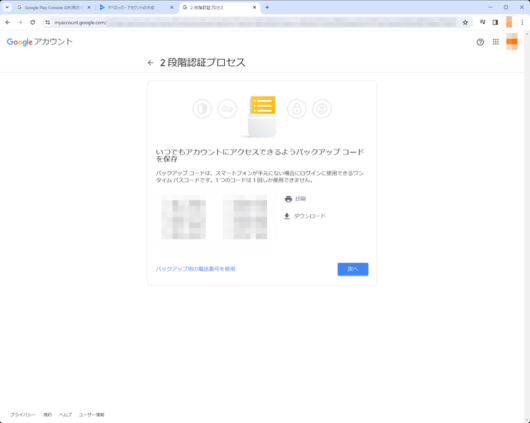
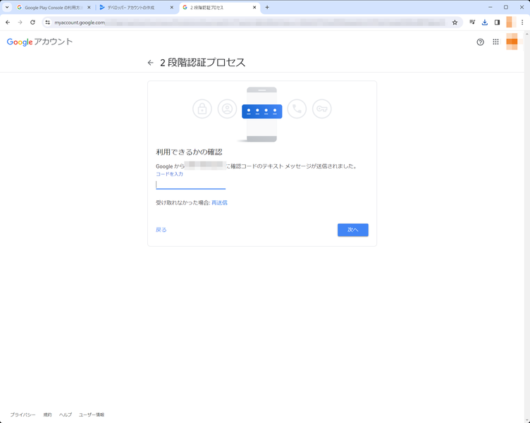
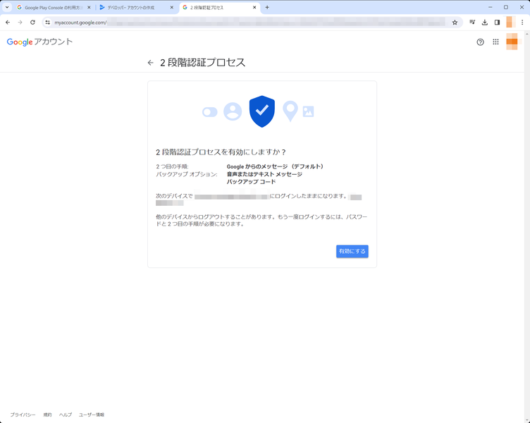
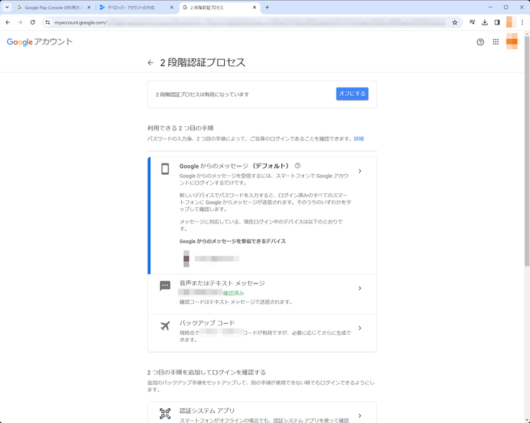
2段階認証の設定ができたら、Play Console デベロッパーアカウント作成・設定に戻ります。
最初に組織用か個人用の選択があります。
実際に作成される際は、それぞれの要件を確認してから、どちらにするかご自身で判断してください。
ここでは、個人アカウントで進めた例です。
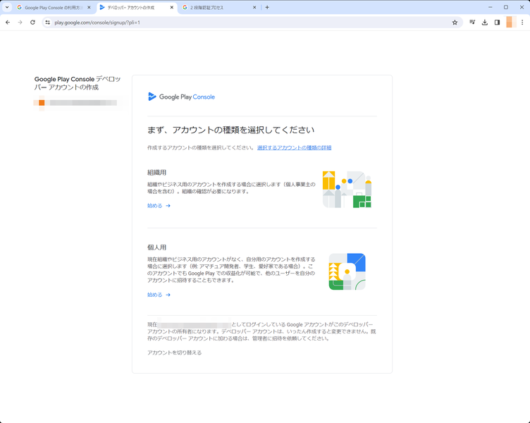
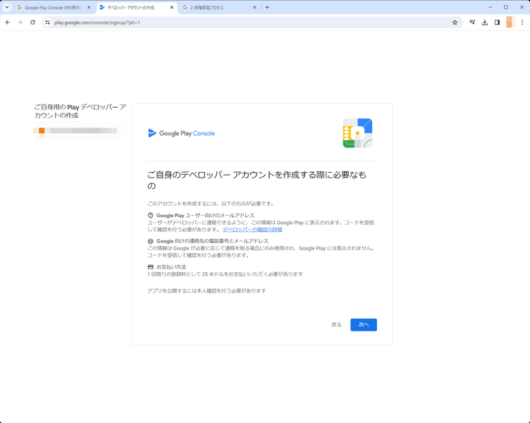
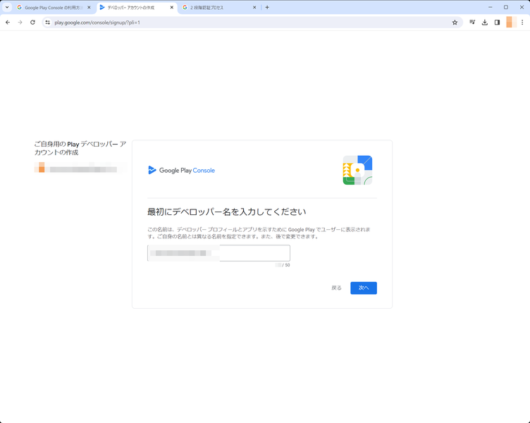
デベロッパーアカウントを作成する際に、お支払いプロファイルをリンクする必要があります。
ほかのサービスで利用中の Google アカウントを使った場合は、作成済みのお支払いプロファイルを使うことも可能です。
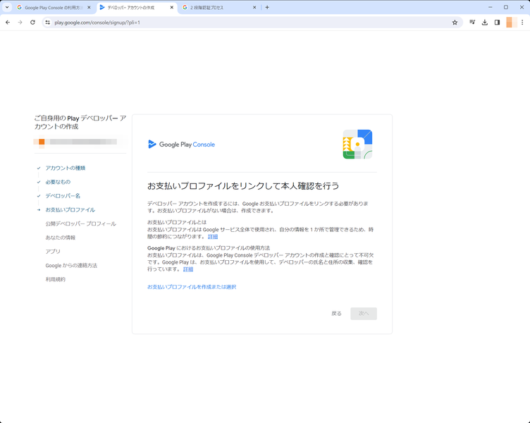
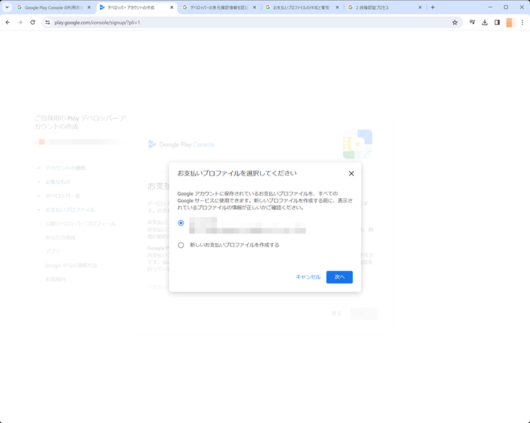
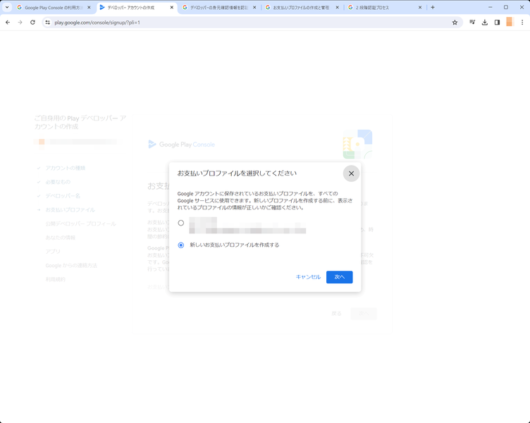
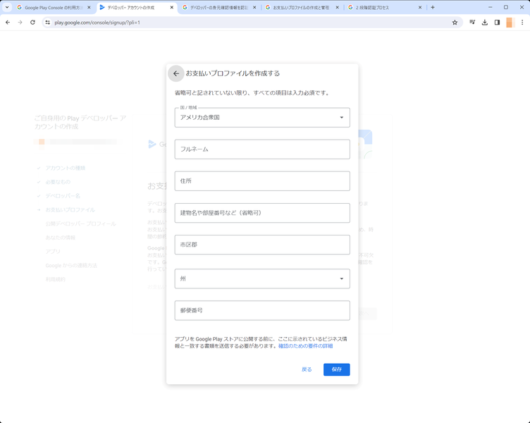
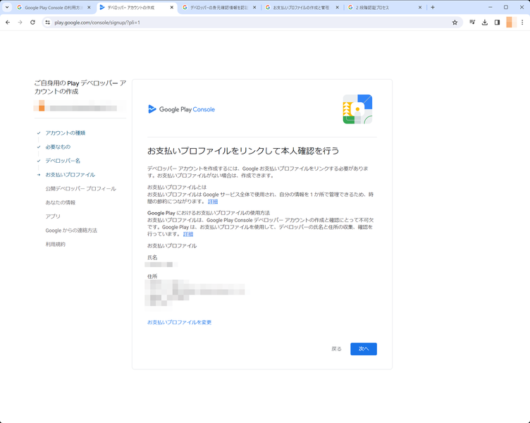
次は公開デベロッパープロファイルを入力します。Google Play で公開される情報の入力です。
入力したメールアドレス経由で確認コードを受け取っての確認があります。
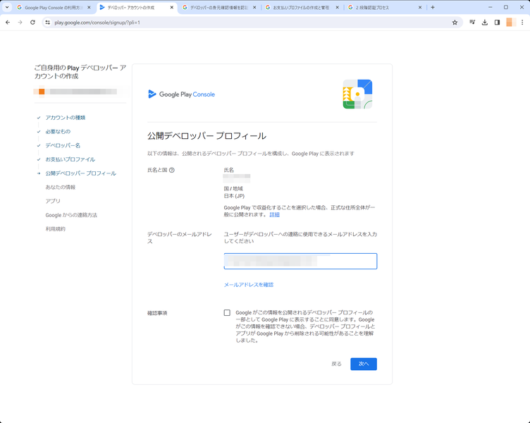
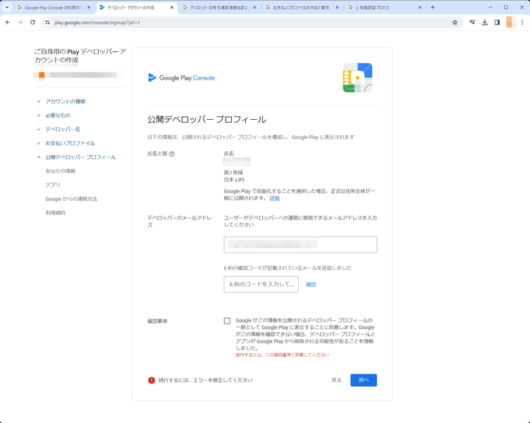
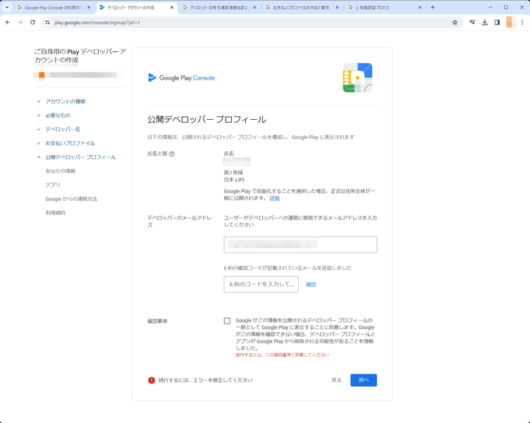
次は、Google Play Console と Android のこれまでの経験についての入力です。
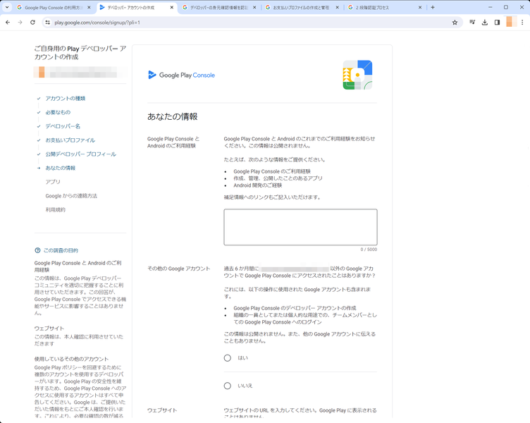
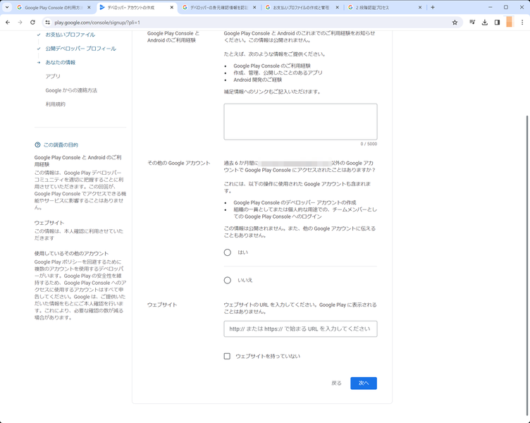
今後のアプリの開発に関しての情報の入力です。
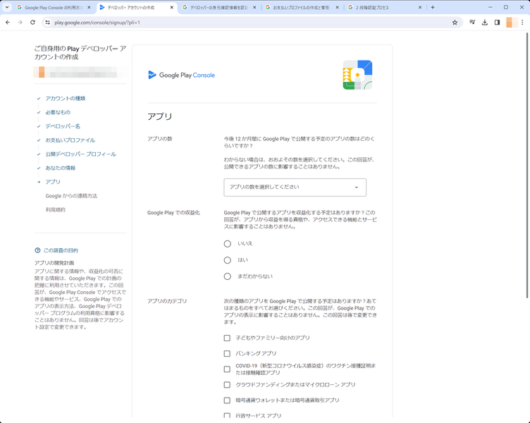
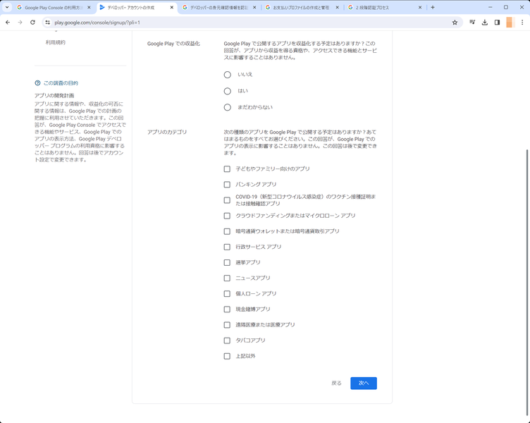
Google からの連絡方法の入力です。
電話番号やメールアドレスは確認・検証があります。
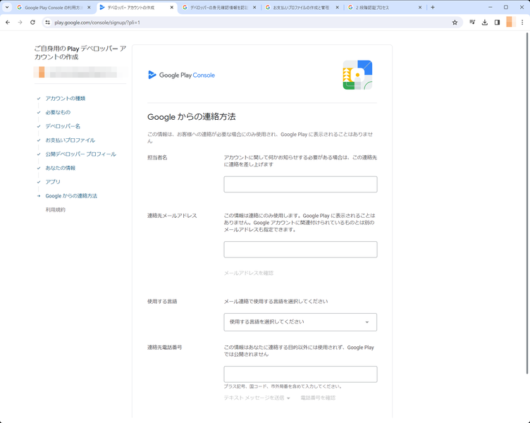
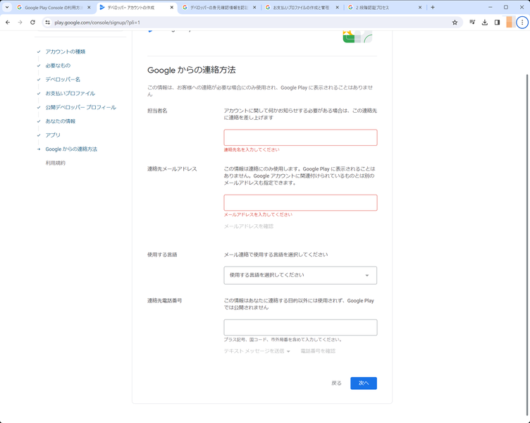
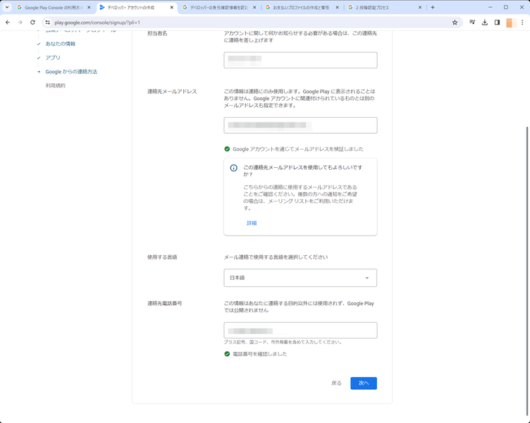
利用規約の確認と同意を行いアカウントを作成します。
Google Play デベロッパー販売 / 配布契約
Play Console 利用規約
その際、登録料の支払いを行います。
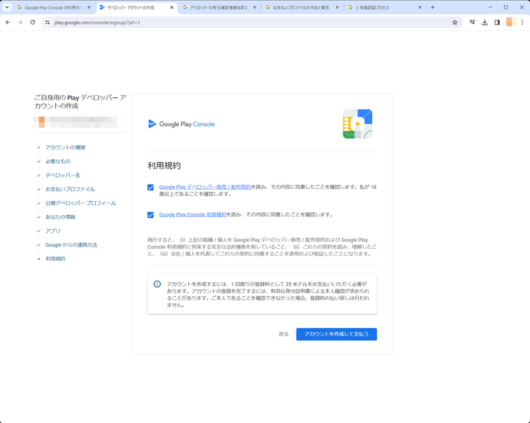
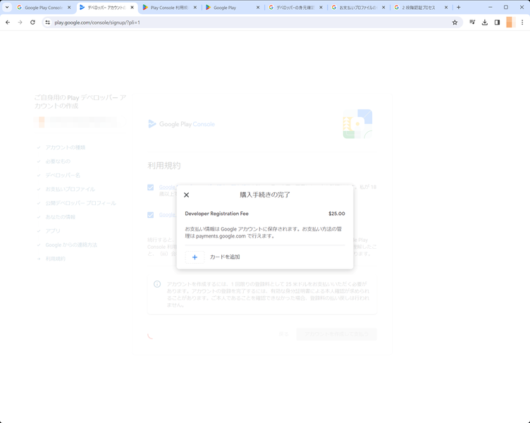

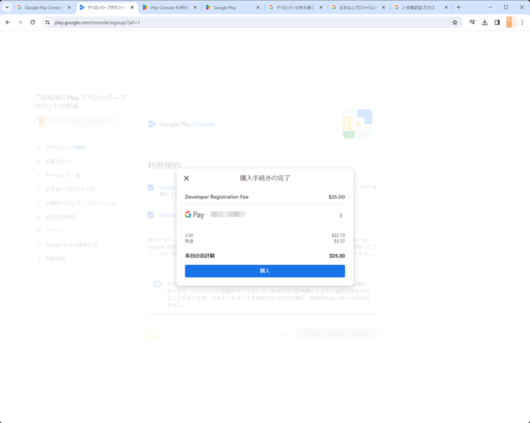
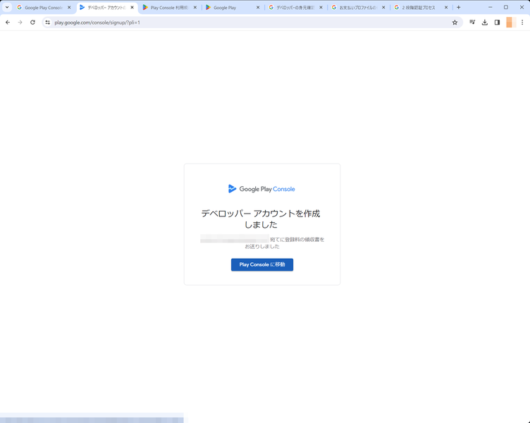
アカウント作成後、[Play Console に移動] をクリックするとログインし、Play Console 画面が開きます。
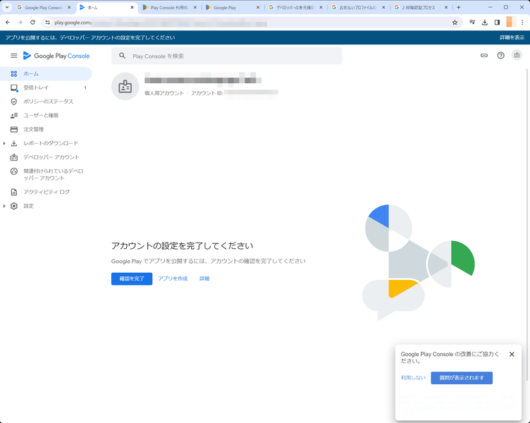
表示されている [アカウントの設定を完了してください] – [確認を完了] をクリックするか、左側の [デベロッパーアカウント] をクリックし、本人確認を行います。
個人アカウントの場合は、運転免許証などが証明書として利用可能です。
本人確認の証明書として運転免許証の表・裏をスキャンしたもの、住所確認として同様に運転免許証をアップロードし、認証通りました。
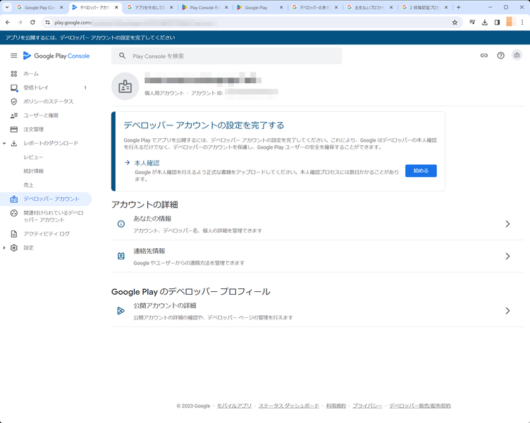
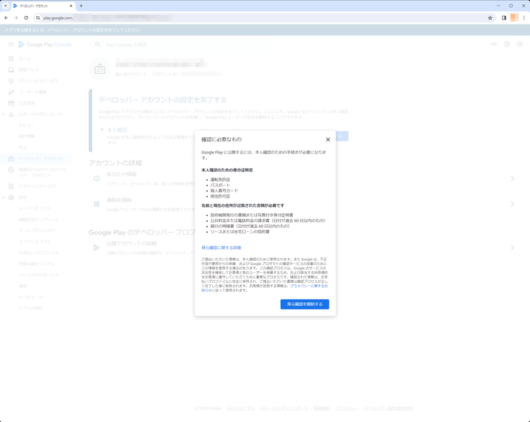
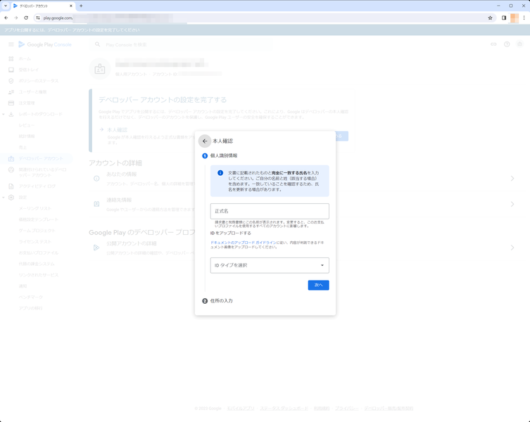
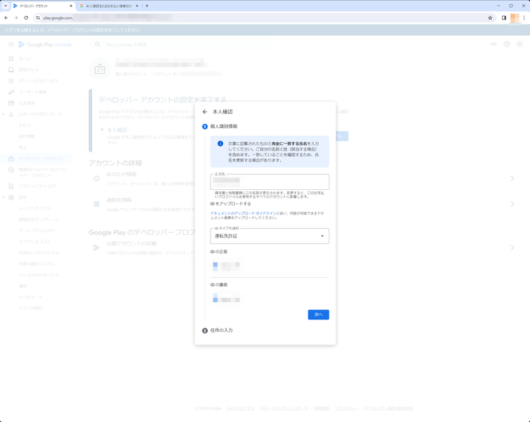
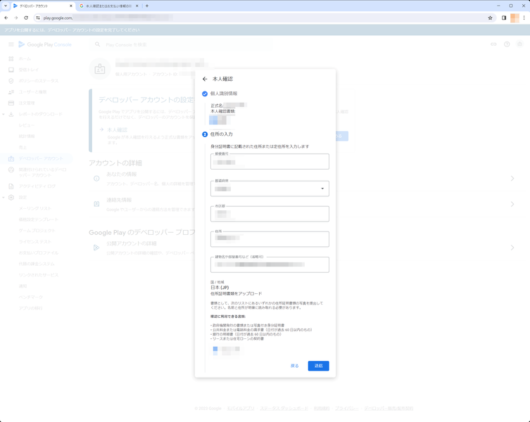
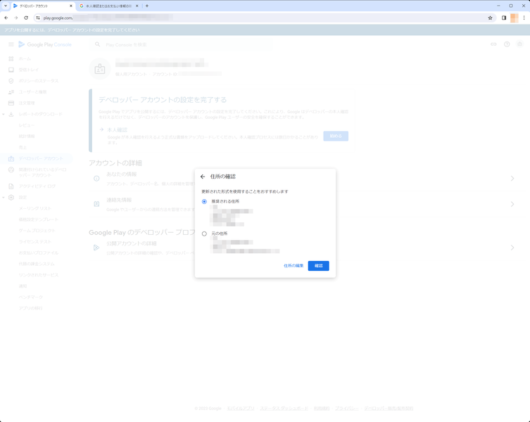
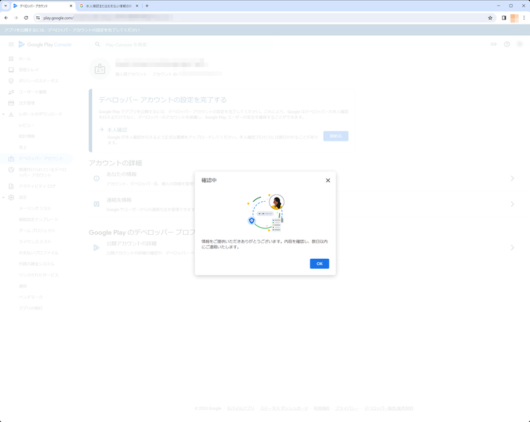
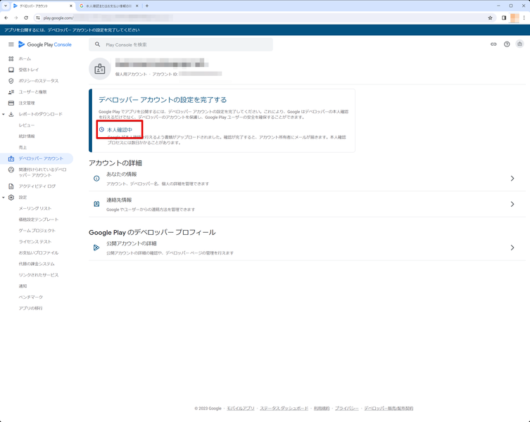
しばらくすると、本人確認が完了しました という件名のメールが届きます。(私の場合は、金曜日の夜に上記証明書の提出をして、次の月曜の午前中にきました。)
Play Console にログインして確認すると画面表示が変わってました。
これで、アプリを登録できるところまでできました。